- Windows 10의 세 대의 모니터에 바탕 화면을 복제하는 것은 누구나 수행 할 수 있습니다.
- 필요에 따라 2 개 / 3 개 이상의 모니터를 복제 할 수 있습니다.
- 화면을 복제하는 방법이 궁금하다면 키보드 핫키를 사용하는 것이 가장 쉬운 방법입니다.
- 이를 지원할 수있는 타사 앱도 있습니다.

이 소프트웨어는 일반적인 컴퓨터 오류를 복구하고 파일 손실, 맬웨어, 하드웨어 오류로부터 사용자를 보호하고 최대 성능을 위해 PC를 최적화합니다. 3 가지 간단한 단계로 PC 문제를 해결하고 바이러스를 제거하십시오.
- Restoro PC 수리 도구 다운로드 특허 기술 (특허 가능 여기).
- 딸깍 하는 소리 스캔 시작 PC 문제를 일으킬 수있는 Windows 문제를 찾습니다.
- 딸깍 하는 소리 모두 고쳐주세요 컴퓨터의 보안 및 성능에 영향을 미치는 문제 해결
- Restoro는 0 이번 달 독자.
화면을 복제하면 사용자가 한 화면에 그림을 복제하고 동일한 그림을 가질 수 있습니다. 디스플레이 다른 연결된 모니터.
반면 화면을 확장하면 사용자가 다른 모니터에 더 많은 정보를 분산시킬 수 있습니다.
Windows 10에서 여러 모니터로 화면을 복제하거나 확장하는 방법을 아는 것은 게임, 코딩, 쓰기, 영화 스트리밍 등과 같은 여러 상황에서 매우 유용 할 수 있습니다.
PC의 Windows 10 또는 화면이 연결된 노트북에서 여러 모니터를 관리하는 방법을 알고 싶다면 아래 정보가 도움이 될 것입니다.
여러 모니터에서 데스크탑을 복제하거나 미러링하려면 어떻게합니까?
1. Windows 10 핫키 사용
- DVI로 모니터를 PC에 연결하고 HDMI또는 VGA 포트가 있습니다.
- 더 빠르고 원활한 경험을 위해 다른 모든 프로그램을 종료하는 것이 좋습니다.
- 잡아 Windows 키 + 피 함께 열기 위해 계획 대화 상자.
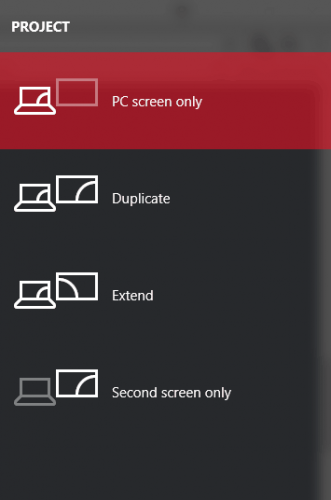
- 다음 옵션 중 하나를 선택하십시오.
- 두 번째 화면 만: 이 옵션은 랩톱에있는 모니터 대신 더 크고 더 나은 모니터를 사용하려는 랩톱 사용자가 주로 사용합니다.
- 넓히다: 추가 모니터에 맞게 바탕 화면을 확대합니다. 기본적으로 사용자에게 더 많은 화면 공간을 제공합니다. 더 많은 게임을보고 싶은 게이머에게 매우 유용합니다. 제도법,보다 효율적으로 작업하기 위해 여러 화면이 필요한 코더, 글을 쓰는 동안 프로젝트를 조사해야하는 작가 등이 있습니다. 이 기능의 가능성은 무한합니다.
- 복제: 기본 모니터의 이미지를 복제하여 추가 디스플레이에 동일한 이미지를 표시합니다. 이 기능은 프레젠테이션, 영화 감상 또는 수업에 사용할 수 있습니다.
- PC 화면 만: 이 기능은 정보가 기본 또는 기본 디스플레이로만 이동할 수 있도록합니다. 다른 모든 추가 디스플레이는 연결 여부에 관계없이 검은 색 화면을 표시합니다.
2. 설정 변경
- 눌러 Windows 키 그리고 선택 설정.
- 이동 체계 다음에 디스플레이.
- 다른 모니터를 찾을 수없는 경우 딸깍 하는 소리 에 감지하다 단추.
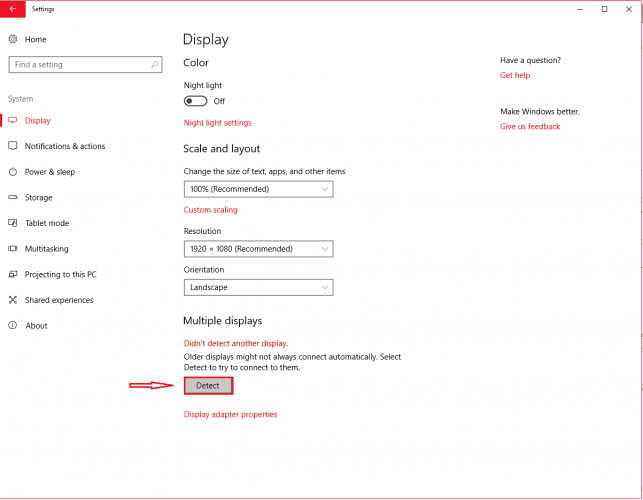
컴퓨터가 다른 모니터를 감지하면 몇 가지 사용자 지정 옵션을 사용할 수 있습니다.
모니터의 크기, 모델이 다른 경우 각 모니터를 선택하고 적절한 스케일링 수준을 선택할 수 있습니다. 모니터에 다음이있는 경우에도 필요할 수 있습니다. 다양한 수준의 DPI. 다른 기능으로는 사용자가 화면을 뒤집을 수있는 방향이 있습니다.
핫키 기능과 유사하게 추가 모니터 사용 방법을 선택할 수도 있습니다. 즉, 확장, 복제, 한 화면 만 사용 등과 같은 옵션을 선택할 수 있습니다.
이렇게하면 바탕 화면이 표시되는 방식을 구성하는 더 많은 옵션을 사용할 수 있습니다. 추가 모니터.
또한 일부 모니터는 PC에서 자동으로 감지되지 않으므로 수동으로 식별해야합니다.
3. 타사 프로그램 사용
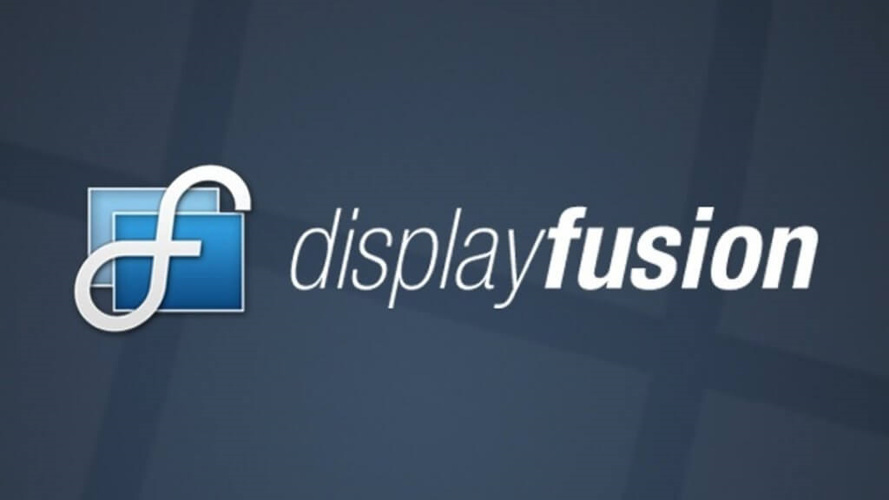
항상 다른 프로그램을 사용하여 Windows 10에서 여러 모니터로 화면을 복제하거나 확장 할 수 있습니다.
여러 모니터를 관리하는 데 도움이되는 소프트웨어에는 일반적으로 기능이 포함되어 있습니다.
예를 들어,DisplayFusion 모니터 구성에 크게 도움이됩니다. 이 응용 프로그램에는 다음과 같은 기능이 포함되어 있습니다.
- 각 모니터에 작업 표시 줄 추가. 이것은 당신이 한 대 이상의 컴퓨터를 사용하고 있다는 느낌을 줄 것입니다. 멀티 태스킹에도 도움이됩니다.
- 사용자 메뉴 이동, Windows 잠금 숨기기 등을 통해 Windows 10의 다양한 인터페이스를 조정하십시오!
- 수많은 고품질 데스크탑 월페이퍼에 액세스 할 수 있습니다. 디스플레이 화면마다 다른 배경 화면을 설정합니다.
- 다양한 디스플레이 화면을 프로파일 링, 분할, 패딩 등을 수행 할 수있는 특정 설정을 만듭니다.
- 태블릿이나 스마트 폰을 통해 프로그램을 제어 할 수 있습니다.

DisplayFusion
데스크탑 경험을 향상시키고 원하는만큼 많은 모니터에서 좋아하는 홈 화면을 사용자 정의하십시오.
있습니다 다른 많은 프로그램 많은 기능을 제공하는 DisplayFusion과 마찬가지로 Windows 10에서 여러 모니터로 화면을 복제하거나 확장하는 데 사용할 수 있습니다.
그러나 여러 화면을 빠르고 쉽게 관리 할 수있는 방법을 찾고 있다면 Windows 10의 기본 제공 기능이 이상적입니다.
 여전히 문제가 있습니까?이 도구로 문제를 해결하세요.
여전히 문제가 있습니까?이 도구로 문제를 해결하세요.
- 이 PC 수리 도구 다운로드 TrustPilot.com에서 우수 등급 (이 페이지에서 다운로드가 시작됩니다).
- 딸깍 하는 소리 스캔 시작 PC 문제를 일으킬 수있는 Windows 문제를 찾습니다.
- 딸깍 하는 소리 모두 고쳐주세요 특허 기술 문제를 해결하는 방법 (독자 전용 할인).
Restoro는 0 이번 달 독자.
자주 묻는 질문
Windows 핫키를 사용하여 두 대의 모니터에 화면을 표시 할 수 있습니다. 여기에 그것을하는 방법을 설명하는 훌륭한 가이드.
디스플레이를 복제하면 두 모니터에 동일한 이미지가 표시됩니다. 때를 디스플레이 확장, 두 번째 모니터의 공간을 현재 디스플레이에 추가합니다.
OS가 다른 모니터를 감지하지 못하면 디스플레이 설정을 열고 감지 버튼을 클릭합니다. 그래도 작동하지 않으면 그것을 고치는 완벽한 가이드.
![4K 모니터를위한 최고의 블랙 프라이데이 상품 6 개 [32 인치, 27 인치]](/f/bf1a556dda8ae72ce01571fede157469.jpg?width=300&height=460)
![7 개의 블랙 프라이데이 울트라 와이드 모니터 상품 [4k, 34 인치, 커브 드]](/f/6d5bdd83ae0b509368f08015a8346a90.jpg?width=300&height=460)
![사진 편집을위한 최고의 예산 모니터 6 가지 [2021 가이드]](/f/32a35229d885ac3734f834f353996f18.jpg?width=300&height=460)